软件标签:LightShop
AKVIS LightShop破解版是一款专为图像添加星光和发光效果的软件,帮助您创造惊人的灯光效果,如暴风雨天空中的闪电,城市上空的彩虹,雨滴上的倒影,火焰中闷烧木头上的光芒,夜空中灼热的外星人标志,太阳,遥远星球的灯光,烟火等镜头光晕效果,包括12组149个即用型灯光效果。该程序提供了许多即用型灯光效果。一点就可以创造最非凡的效果!AKVIS LightShop可作为独立应用程序和Photoshop插件。闪电小编这里带来的是AKVIS LightShop 6.1最新安装包,内含补丁和注册机,需要的就来下载吧!
LightShop破解版激活教程
1、在闪电园下载安装包,解压后双击64位安装包akvis-lightshop-setup-x64.exe
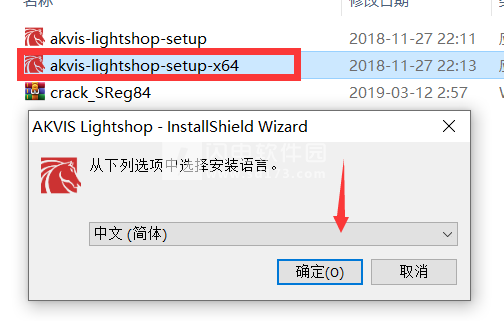
2、按照提示安装完成
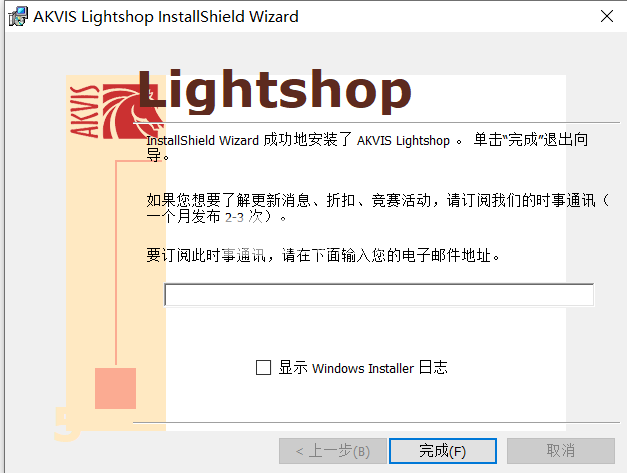
3、先不要打开软件,将64位win10补丁version.dll和kg注册机复制到安装目录
默认:C:\Program Files (x86)\AKVIS\Lightshop
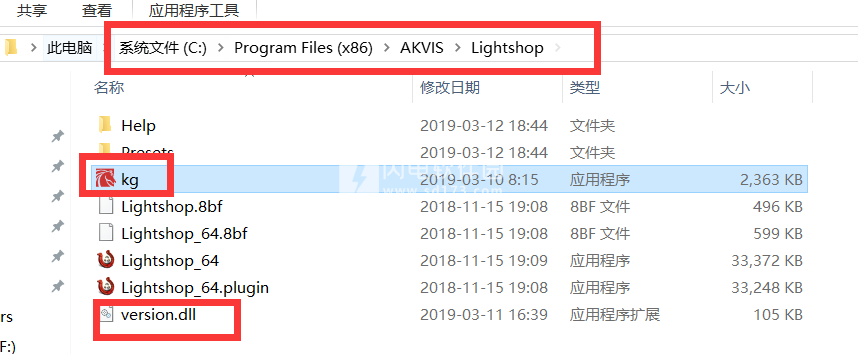
4、运行kg注册机,选择LightShop,选择版本,输入用户名
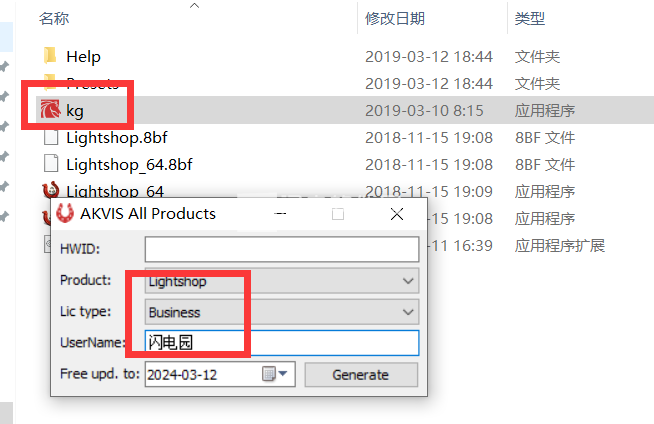
5、先不要关闭注册机,运行软件,点activate
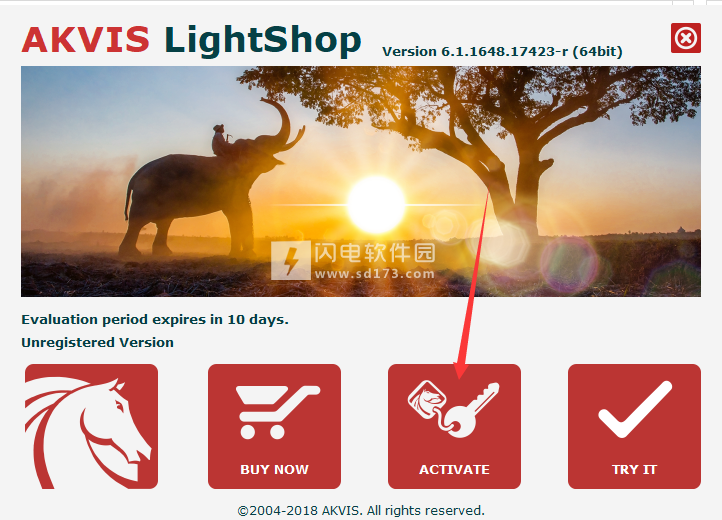
6、点复制HWID,将HWID复制到注册机,点generate
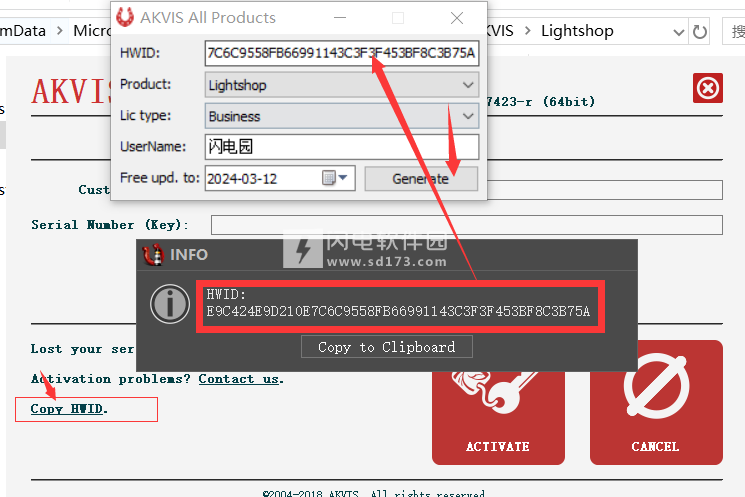
7、将生成的lic文件保存到安装目录
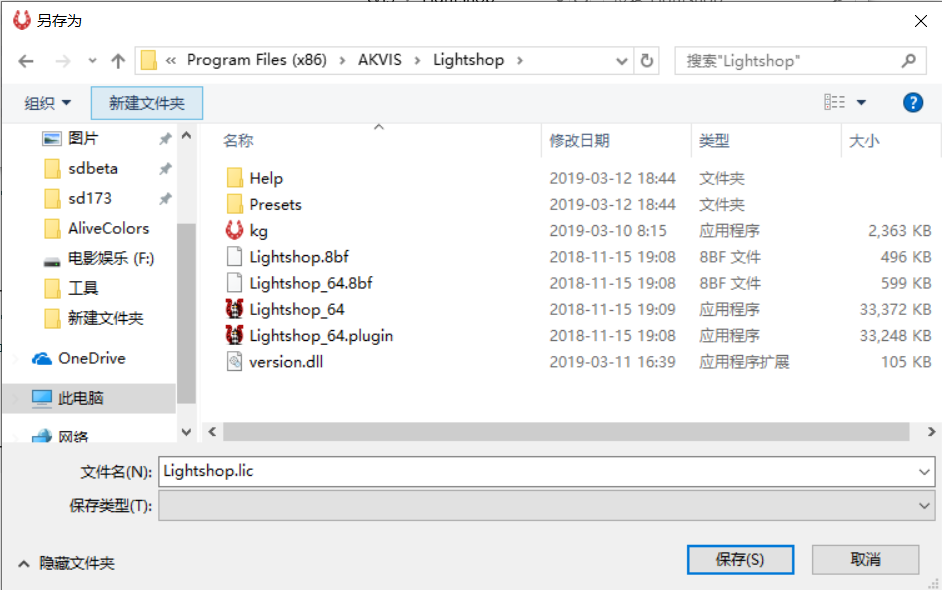
8、破解完成
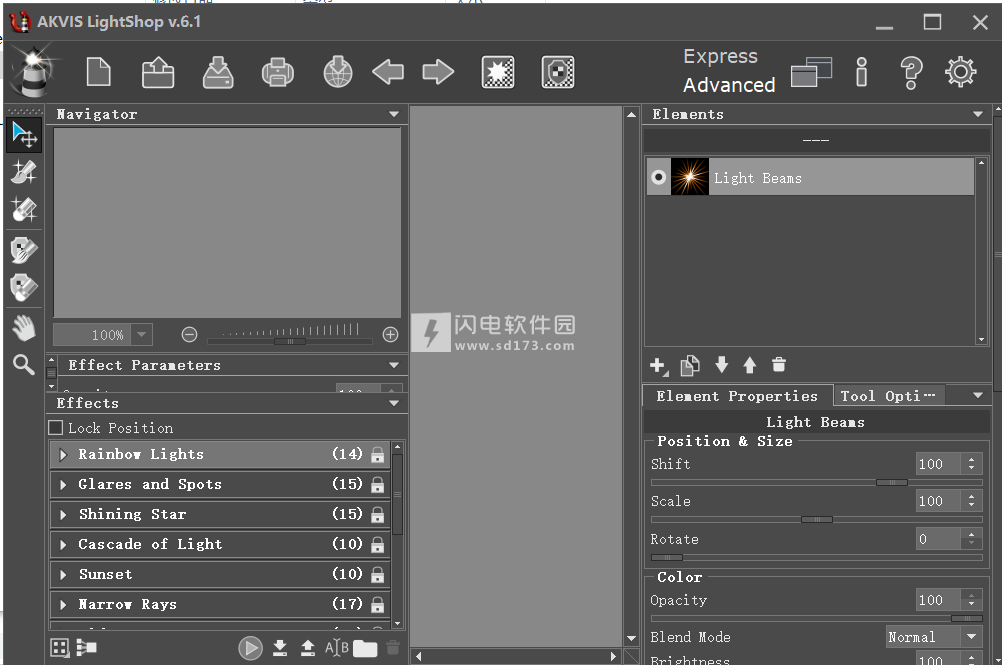
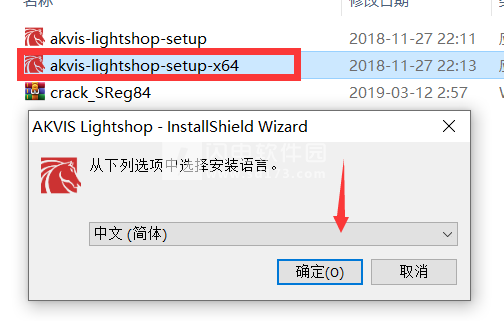
2、按照提示安装完成
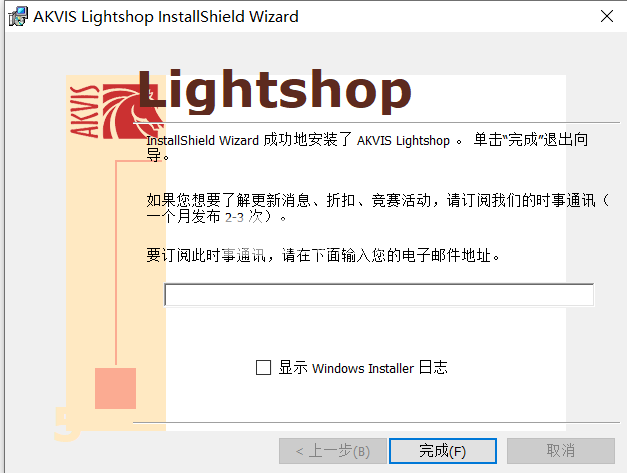
3、先不要打开软件,将64位win10补丁version.dll和kg注册机复制到安装目录
默认:C:\Program Files (x86)\AKVIS\Lightshop
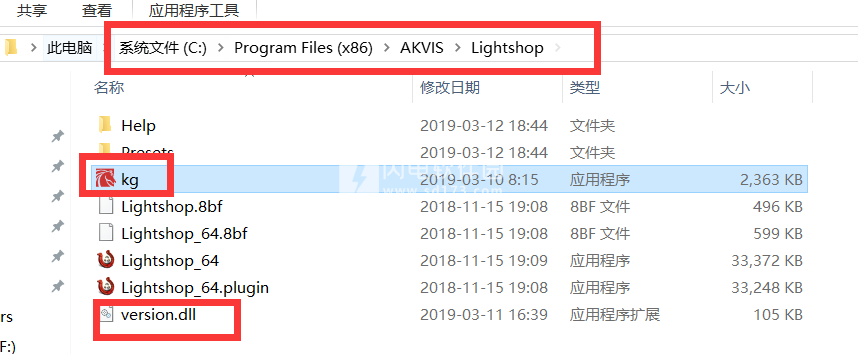
4、运行kg注册机,选择LightShop,选择版本,输入用户名
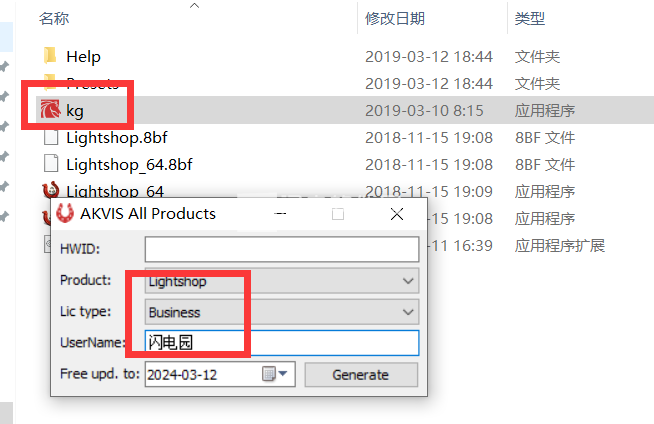
5、先不要关闭注册机,运行软件,点activate
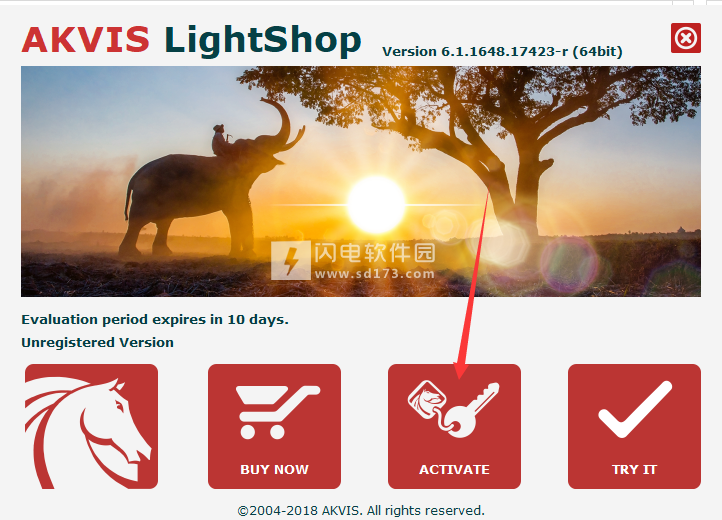
6、点复制HWID,将HWID复制到注册机,点generate
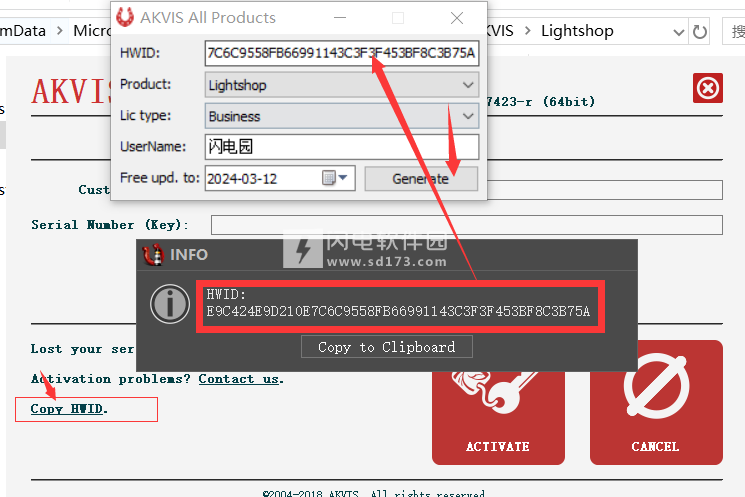
7、将生成的lic文件保存到安装目录
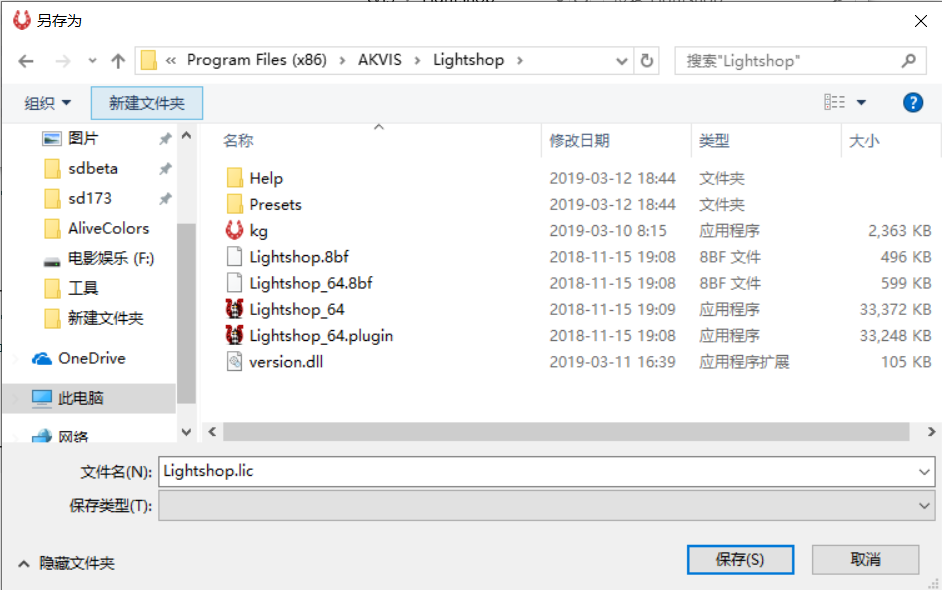
8、破解完成
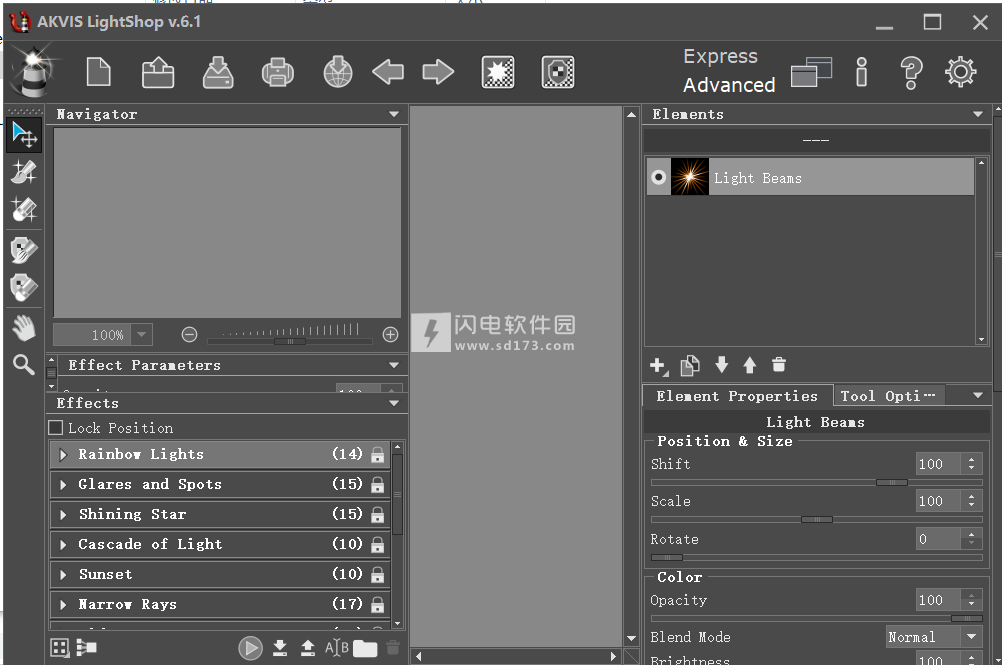
功能介绍
AKVIS LightShop提供先进的照明技术,为图像添加星星和发光效果。
人们的天性被闪耀,闪耀,发光和闪光的东西所吸引。
灯光效果可以照亮任何照片:让它看起来更自然(通过在闪亮的物体上添加反射)或相反 - 添加一些魔法和幻想。只需点击几下,您所爱的人的眼睛就像钻石一样闪闪发光;一些简单的操作和月光下的道路出现在夜景中。
AKVIS LightShop帮助您创造出令人惊叹的灯光效果:太阳耀斑,遥远星球和星星的灯光,夜空中炽热的外星人标志,城市上空的彩虹,雨滴中的倒影,烟花 - 无论您的想象力在哪里,都可以带给您!
原始ImageAdding Light&Star Effects
很容易找到许多用于灯光效果的用途。你可以在魅力摄影中运用反射和发光 - 使珠宝和宝石闪耀在名人的形象上;或在广告目录中使用效果以引起对专属文章的注意。圣诞节明信片离不开魔幻灯光和发光。太阳光线或水面反射可以保存暗淡的风景照。
原始ImageAdding Light&Star Effects
AKVIS LightShop可让您创造无数的灯光和星光效果!
释放你的想象力!立即尝试该程序。为方便起见,该计划包括149个即用型灯光效果,分为12组。首先,您可以训练可用的灯光效果,然后制作您独特的灯光效果。一些练习,你可以创造最非凡的效果。
原始ImageAdding Light&Star Effects
AKVIS LightShop提供对灯光效果的完全控制,允许您调整效果区域,褪色,颜色,亮度和不透明度。该程序配备了各种元素,用于创建灯光效果。您可以移动或更改效果的任何元素,调整效果与图像混合的方式。
原始ImageAdding Light&Star Effects
除了灯光效果,该程序还提供独有的Sparkle Brush工具,可以为图像添加不同形状,颜色和大小的发光光点。用这个画笔画在画面上,创造出令人印象深刻的散射星星,闪亮的心灵和鲜花,眩光和镜头光晕,散景和魔法小精灵尘埃效果,烟花和雪花,闪光小径,节日框架和铭文......唯一的限制是你的幻想!
AKVIS LightShop中的原始ImageSparkle画笔
AKVIS LightShop可作为独立应用程序以及适用于Windows和Mac的AliveColors,Photoshop,Corel PaintShop Pro和其他图形编辑器的插件。
使用帮助
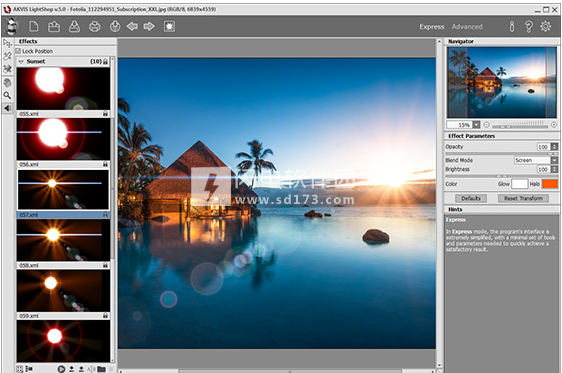
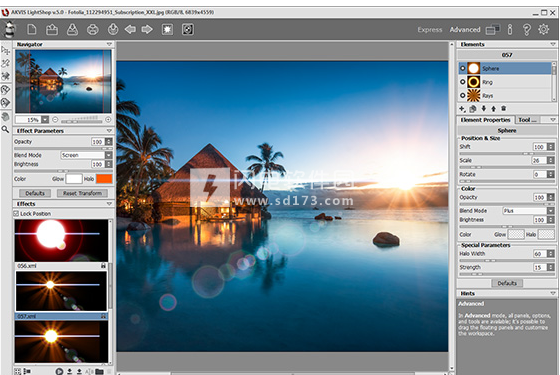
使用帮助
工作区
AKVIS LightShop可作为独立程序独立工作,也可作为照片编辑器的插件。
Standalone是一个独立的计划;你可以点击程序的图标打开它。
要启动独立版本,请直接运行该程序:
在Windows计算机上 - 从“开始”菜单中选择它或使用程序的快捷方式。
在Mac计算机上 - 从“应用程序”文件夹启动应用程序。
插件是照片编辑器的附加组件,例如Photoshop。
要调用插件,请从图像编辑程序的过滤器中选择它。
工作区视图取决于在“控制面板”中选择的编辑模式:Express或Advanced。
在Express模式下,程序的界面非常简单,只需一组最小的参数即可快速获得满意的结果。
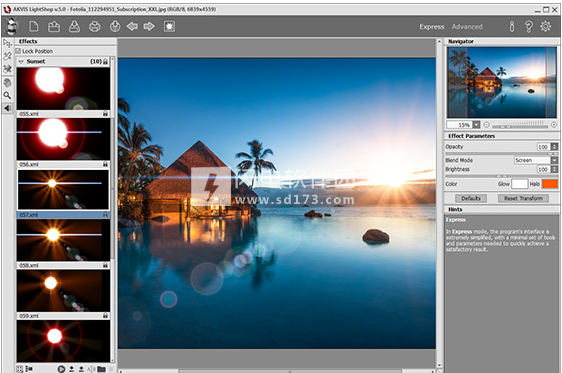
AKVIS LightShop工作区(快递)
AKVIS LightShop工作区(快递)
在高级模式下,所有面板,选项和工具均可用;可以拖动浮动面板并自定义工作区。
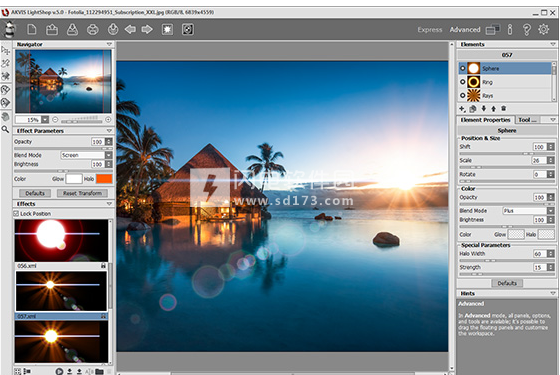
AKVIS LightShop工作区(高级)
AKVIS LightShop工作区(高级)
程序中有以下浮动面板:导航器,工具栏,效果,效果参数,元素,元素属性,工具选项和提示。在“高级”模式下,所有这些面板都可用,您可以将它们拖动到任何位置,与其他面板组合,缩放或最小化。在Express模式下,某些面板是隐藏的。
使用导航器导航和缩放图像。导航器中的框架环绕图像区域,该区域在图像窗口中可见;框架外的区域将被遮挡。可以拖动框架,从而改变图像的可见部分。要移动框架,请将光标放在框架中,左键单击鼠标,然后拖动。
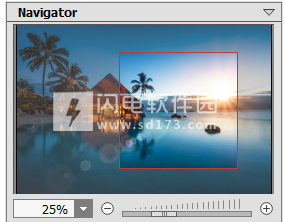
航海家
此外,您可以使用滚动条或按住空格键在图像窗口中移动图像,然后在移动鼠标的同时按住鼠标左键。鼠标滚轮可以上下移动图像,并按住Ctrl键(在Mac中为⌘) - 使用滚轮将左右移动图像。按住Alt(Mac中的选项)将缩放图像。右键单击滚动条以激活快速导航菜单。
使用滑块或按钮并在图像窗口中缩放图像。单击按钮或向右移动滑块时,图像比例会增加。单击按钮或向左移动滑块时,图像比例会降低。
您还可以通过在比例字段中输入新系数并按Enter键(在Mac中返回)来更改图像比例。可以在下拉菜单中找到常用的比例系数。
您可以使用热键来更改图像比例+和Ctrl +(在Mac中为⌘++)以增加图像比例,并使用Ctrl + - (在Mac中为⌘+ - )来缩小比例。
使用光标将鼠标悬停在其上时,“提示”面板将显示参数和按钮的说明。
软件无法下载?不知道解压密码?微信关注订阅号"闪电下载"获取
本帖长期更新最新版 请收藏下载!版权声明:本站提的序列号、注册码、注册机、破解补丁等均来自互联网,仅供学习交流之用,请在下载后24小时内删除。




















